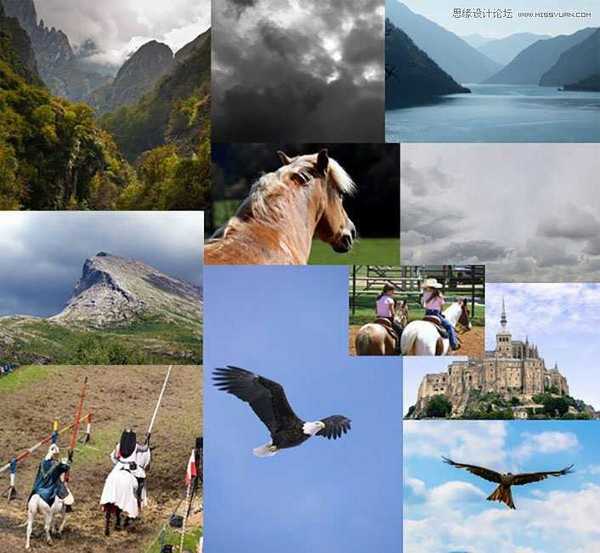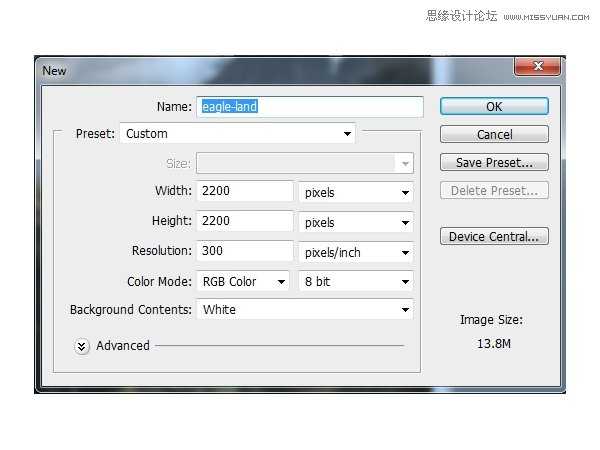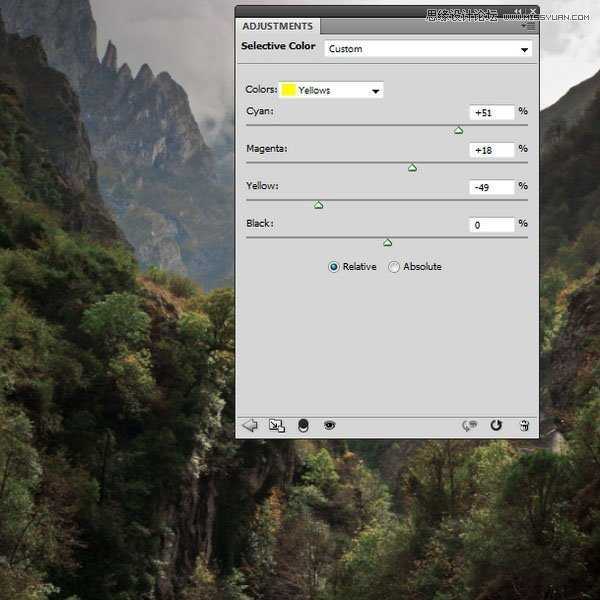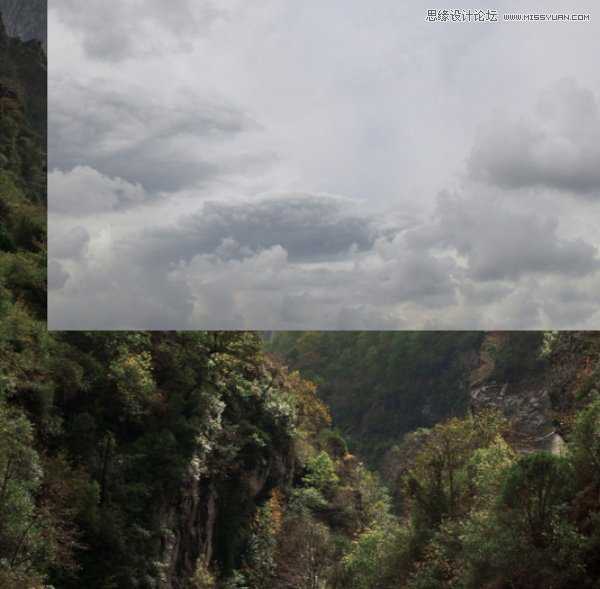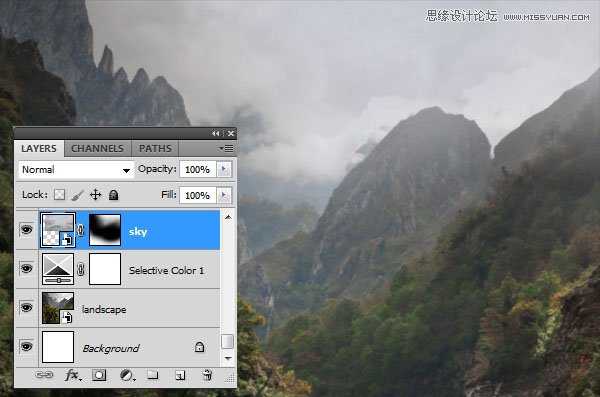今天为大家分享Photoshop合成骑着白马的骑士在山谷中瞭望远方教程,这篇教程是翻译自国外大神Jenny Le的一篇教程,这篇合成作品色调十分吸引,有点古代风格,因为是国外的教程,所以界面是英文的,大家打开PS对比着一起学习吧。
效果:
在本教程中我将告诉你如何创建一个名为“鹰的土地”一个奇幻景观。
1、草绘的想法,结果照片参考 步骤1
第一步是素描你的想法去计划你要创造什么。使用手写笔,并绘制在画布上。您可以使用铅笔画在纸上,并扫描到您的计算机,如果这就是你更熟悉。我的想法是创建一个亮丽的风景中世纪的元素,通过一个飘渺的气氛覆盖和阳光照射。
我在黑色和白色做了一个草图,然后加一些颜色:
在草图中,主光源出现的场景的右上方。就在开始时就确定光源这是非常重要的,这样以后可以正确地处理。
第2步
找到体面的照片引用并不是一件容易的事。找到适当的角度,光影图像是非常重要的。
下面是我选择了下一个阶段的照片。
2.添加碱景观
步骤1
在Photoshop中,创建一个新的文件2200点ˉx2200像素,并用白色填充它。
第2步
打开景观形象。使用移动工具(V)将其拖动到我们的白色帆布,这层转换为智能对象。
第3步
去图层>新建调整图层>可选颜色,改变黄化设置
第4步
天空1图像拖动到景观的顶部。
单击第二个图标的底部图层面板遮罩添加到这一层。使用带有黑色(黑色软刷)软轮刷,以消除任何硬边,
并与背景融合顺利吧:
上一页12 3 4 5 6 7 8 下一页 阅读全文
免责声明:本站资源来自互联网收集,仅供用于学习和交流,请遵循相关法律法规,本站一切资源不代表本站立场,如有侵权、后门、不妥请联系本站删除!
稳了!魔兽国服回归的3条重磅消息!官宣时间再确认!
昨天有一位朋友在大神群里分享,自己亚服账号被封号之后居然弹出了国服的封号信息对话框。
这里面让他访问的是一个国服的战网网址,com.cn和后面的zh都非常明白地表明这就是国服战网。
而他在复制这个网址并且进行登录之后,确实是网易的网址,也就是我们熟悉的停服之后国服发布的暴雪游戏产品运营到期开放退款的说明。这是一件比较奇怪的事情,因为以前都没有出现这样的情况,现在突然提示跳转到国服战网的网址,是不是说明了简体中文客户端已经开始进行更新了呢?
更新日志
- 凤飞飞《我们的主题曲》飞跃制作[正版原抓WAV+CUE]
- 刘嘉亮《亮情歌2》[WAV+CUE][1G]
- 红馆40·谭咏麟《歌者恋歌浓情30年演唱会》3CD[低速原抓WAV+CUE][1.8G]
- 刘纬武《睡眠宝宝竖琴童谣 吉卜力工作室 白噪音安抚》[320K/MP3][193.25MB]
- 【轻音乐】曼托凡尼乐团《精选辑》2CD.1998[FLAC+CUE整轨]
- 邝美云《心中有爱》1989年香港DMIJP版1MTO东芝首版[WAV+CUE]
- 群星《情叹-发烧女声DSD》天籁女声发烧碟[WAV+CUE]
- 刘纬武《睡眠宝宝竖琴童谣 吉卜力工作室 白噪音安抚》[FLAC/分轨][748.03MB]
- 理想混蛋《Origin Sessions》[320K/MP3][37.47MB]
- 公馆青少年《我其实一点都不酷》[320K/MP3][78.78MB]
- 群星《情叹-发烧男声DSD》最值得珍藏的完美男声[WAV+CUE]
- 群星《国韵飘香·贵妃醉酒HQCD黑胶王》2CD[WAV]
- 卫兰《DAUGHTER》【低速原抓WAV+CUE】
- 公馆青少年《我其实一点都不酷》[FLAC/分轨][398.22MB]
- ZWEI《迟暮的花 (Explicit)》[320K/MP3][57.16MB]